教你如何使用Screenshot這個新功能
以前想要抓個電腦的畫面,你可能是要按下[Print Screen] 按鍵後,貼到小畫家中,然後再存檔。
到了Windows 8 之後,想要Screenshot,已經變方便了,這一篇文章就來跟大家說一下這個小技巧。
想要在Window 8 中作 Screenshot ,只要按住[視窗鍵] 再按下 [Print Screen] 鍵,你就會看到你的畫面閃了一下,這樣你就完成了Screenshot的動作了。
接著你可以進到相片App中去查看剛剛完成的screenshot,如下圖點選相片App
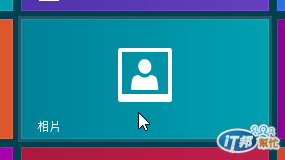
然後點選下方最左邊的[圖片媒體櫃],如下圖所示
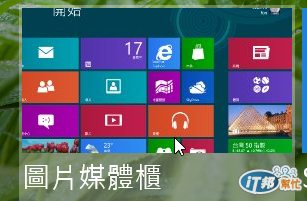
你會發現在[圖片媒體櫃]中多了一個Screenshots 相簿,如下圖所示
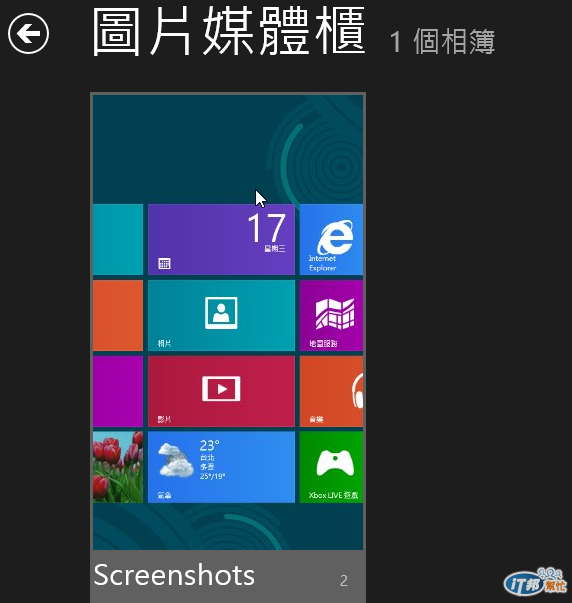
點進相簿後,你就可以看到剛剛完成的Screenshot,如下圖所示
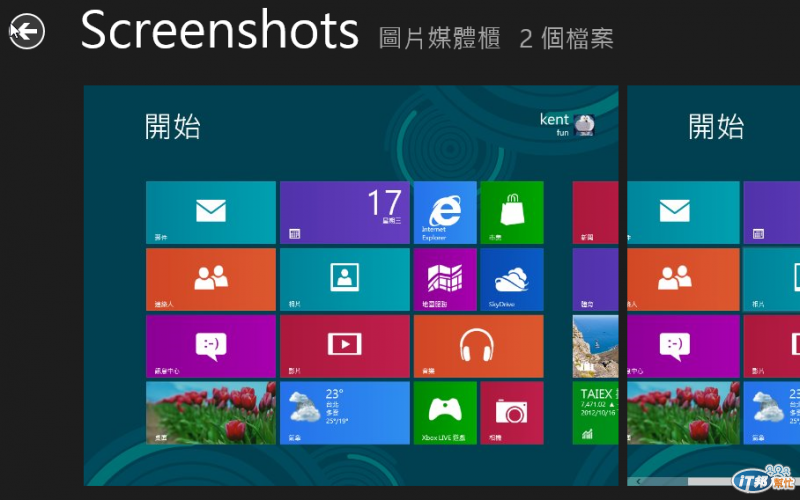
看到這裡應該就有發現方便許多了吧
